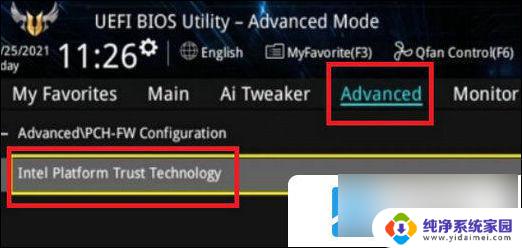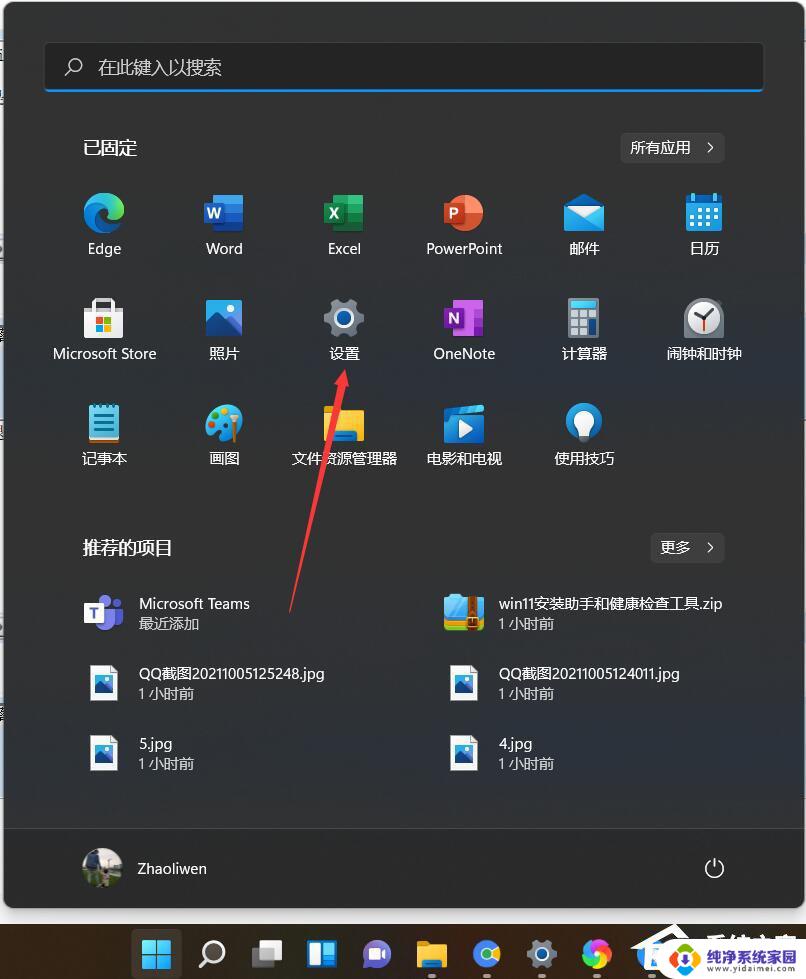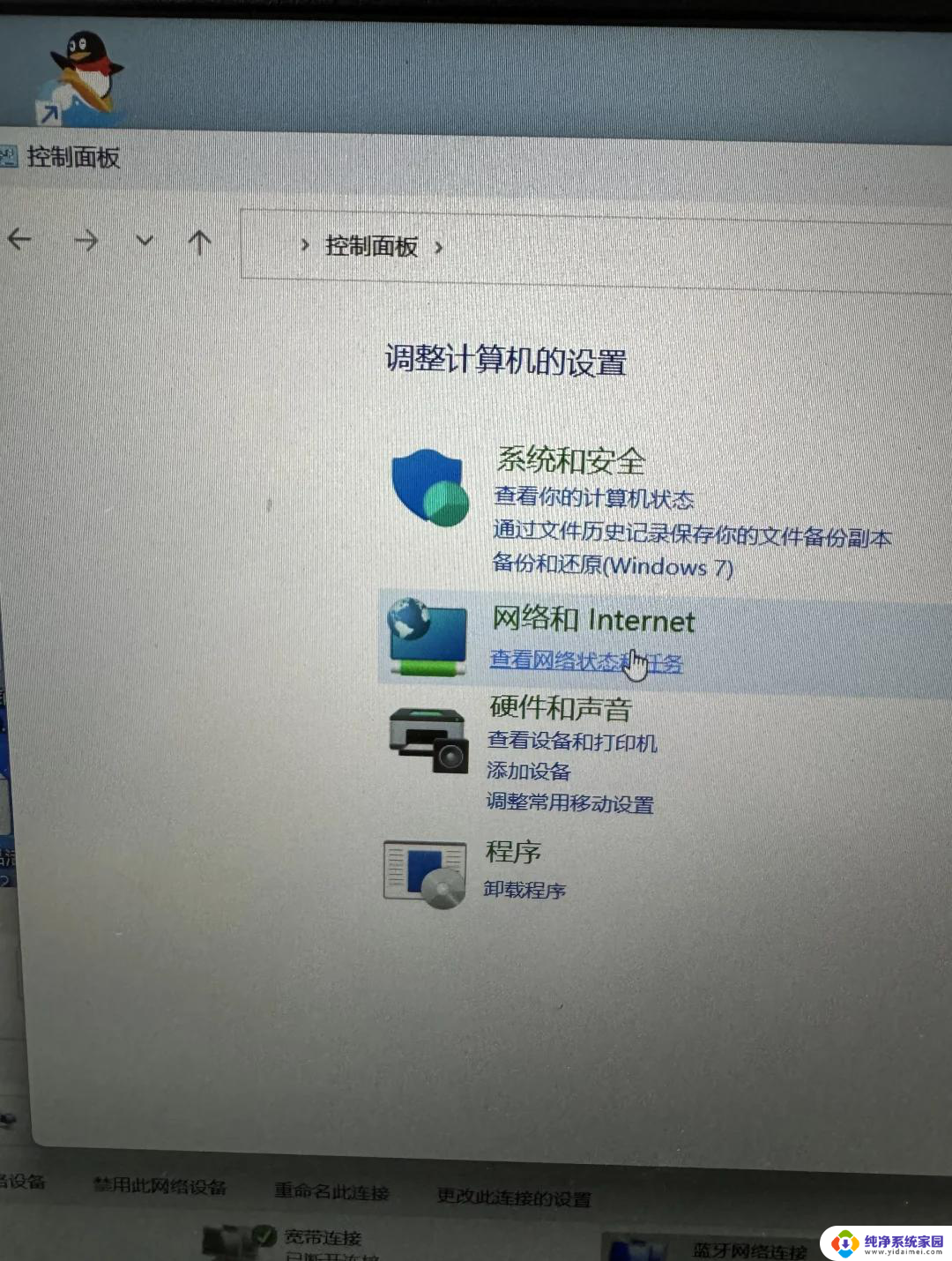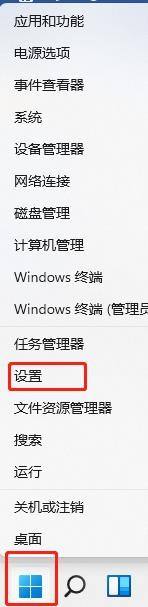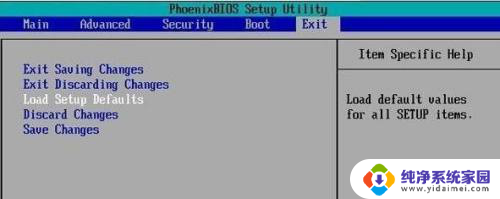华硕笔记本装win11怎么设置bios 华硕主板win11 BIOS设置步骤
华硕笔记本装win11需要设置BIOS,而华硕主板的win11 BIOS设置步骤也是非常重要的,在进行设置之前,首先需要进入BIOS界面,通常可以通过按下电脑开机时显示的按键进入,然后根据提示进入设置界面。在设置界面中,用户可以根据自己的需求调整各种参数,比如启动顺序、硬件配置等。正确设置BIOS可以保证系统的稳定运行,提高电脑的性能,同时也可以避免系统出现一些问题。了解华硕主板win11 BIOS设置步骤是非常有必要的。
华硕主板装win11设置bios教程:
1、首先我们重启电脑,在开机时按下“del”进入bios设置。
2、接着进入“advanced”找到“platform trust technology”
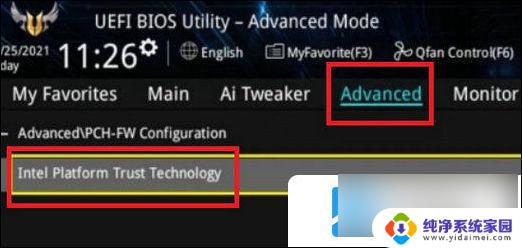
3、选中后回车将它改为“enabled”,期间可能会弹出下图提示。选择“ok”即可。
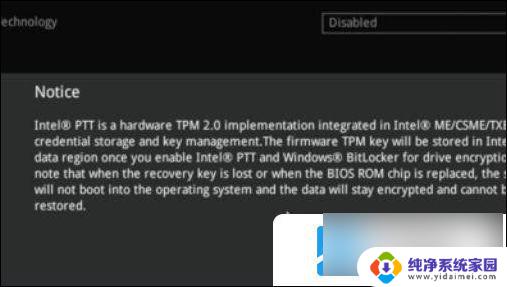
4、如果下面有“tpm device”的话,将它也改成“enabled”
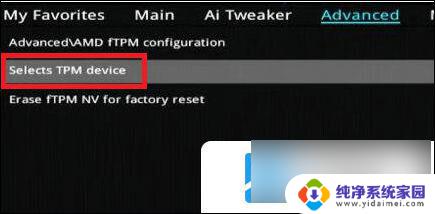
5、随后进入“boot”选项,打开下面的“secure boot”即可安装win11。
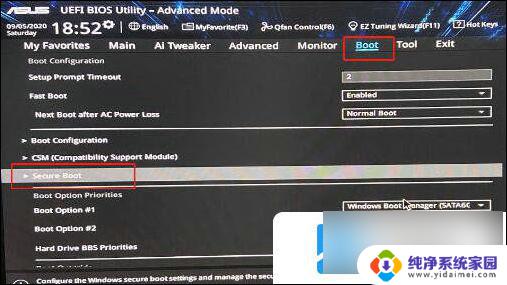
以上是关于华硕笔记本如何设置BIOS以安装Win11的全部内容,如果有需要的用户,可以根据小编的步骤进行操作,希望对大家有所帮助。